La gestione e l'organizzazione efficace delle informazioni all'interno dei documenti PDF spesso implica l'incorporazione di date. Che tu abbia a che fare con contratti legali, documentazione formale o record personali, la possibilità di aggiungere date ai PDF è un aspetto cruciale della gestione dei documenti. Questo articolo mira ad approfondire diversi metodi per inserire o aggiungere facilmente date ai PDF, sottolineando la facilità e la flessibilità dell'intero processo.
In questo articolo
Parte 1: Come inserire la data nei PDF?
Che si tratti di conservare documenti personali come curriculum o documenti aziendali come i fogli delle presenze dei dipendenti, l'aggiunta di date è essenziale per creare un ordine cronologico. Ciò aiuta a monitorare i progressi, valutare le tempistiche e facilitare un'efficiente tenuta dei registri. Ecco tre metodi che puoi utilizzare per inserire le date nei PDF.
Metodo 1: utilizzare PDFelement per aggiungere una data nei PDF
PDFelement, riconosciuto come un robusto editor PDF, semplifica il processo di aggiunta di date ai tuoi documenti. È importante notare che la maggior parte dei PDF contiene già delle date. Ecco il tutorial passo passo su come modificare o inserire correttamente le date nei PDF con e senza campi data interattivi all'interno dell'interfaccia di PDFelement.
Come modificare i PDF con i campi interattivi della data
Passaggio 1: avvia PDFelement e apri il documento che desideri modificare.
Passaggio 2: una volta aperto il file, naviga nel documento e cerca i campi data interattivi. Normalmente si trovano nella parte superiore e inferiore della pagina.
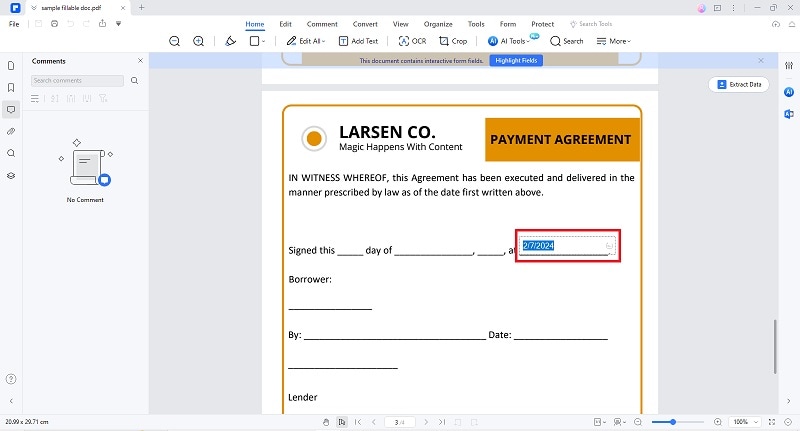
Passaggio 3: Una volta individuata, puoi cliccare sull'icona del calendario per inserire la data desiderata.
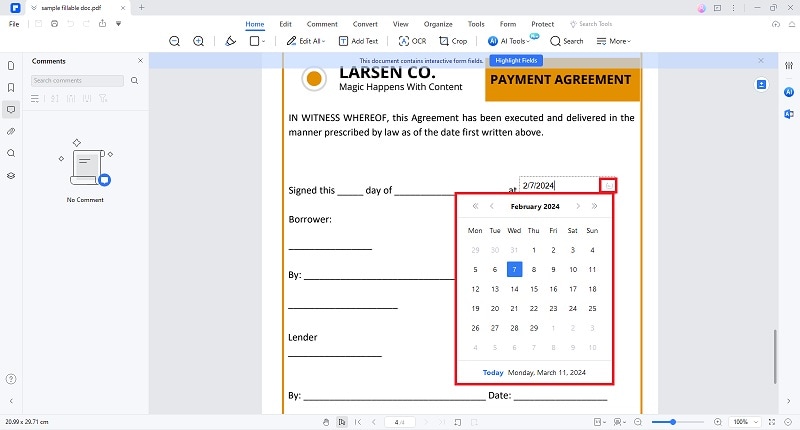
Passaggio 4: salva il file appena modificato sul tuo dispositivo locale.
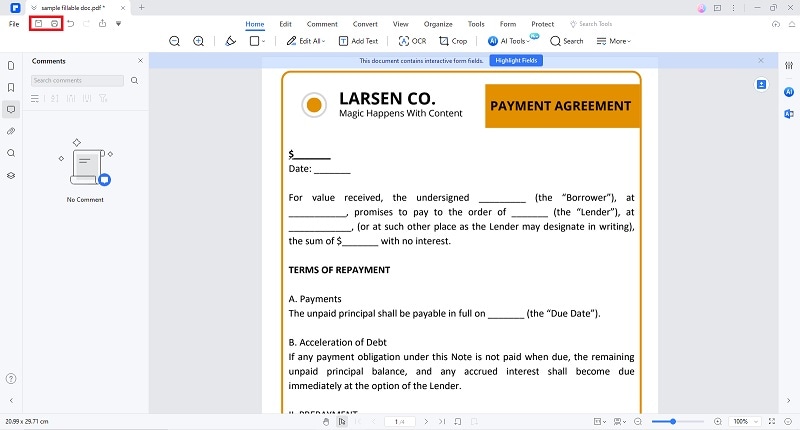
Come modificare i PDF senza campi interattivi relativi alla data
Passaggio 1: avvia Wondershare PDFelement sul tuo dispositivo.
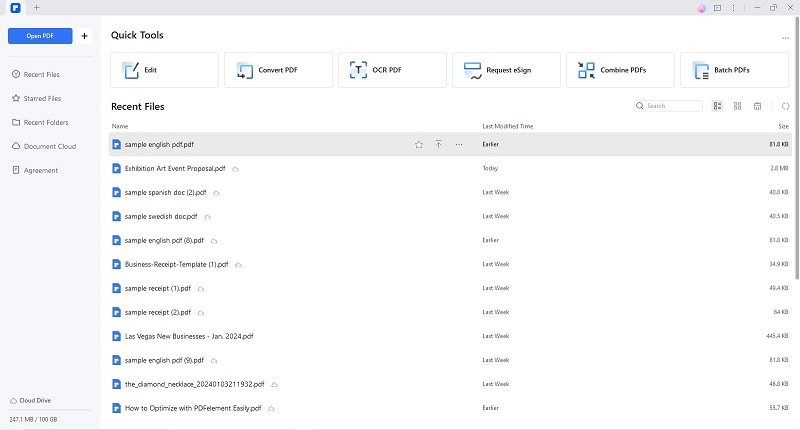
Passaggio 2: clicca su "Apri PDF" per individuare e selezionare il PDF preferito che desideri modificare.
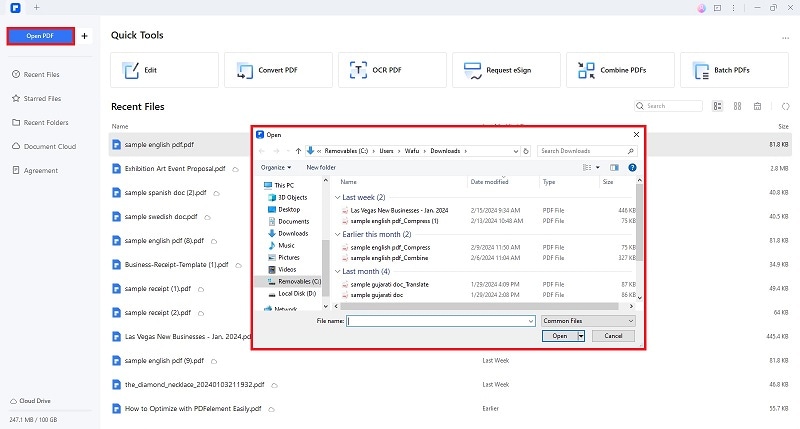
Passaggio 3: una volta aperto correttamente il documento su PDFelement, procedi alla scheda "Modulo" e seleziona la funzione "Campo data".
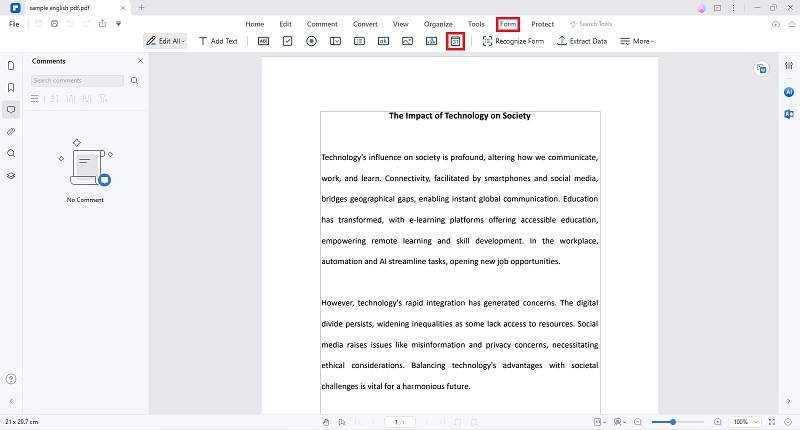
Passaggio 4: ora puoi posizionare il campo della data sul PDF. Utilizza il pulsante cursore per scegliere con precisione la posizione del tuo campo.
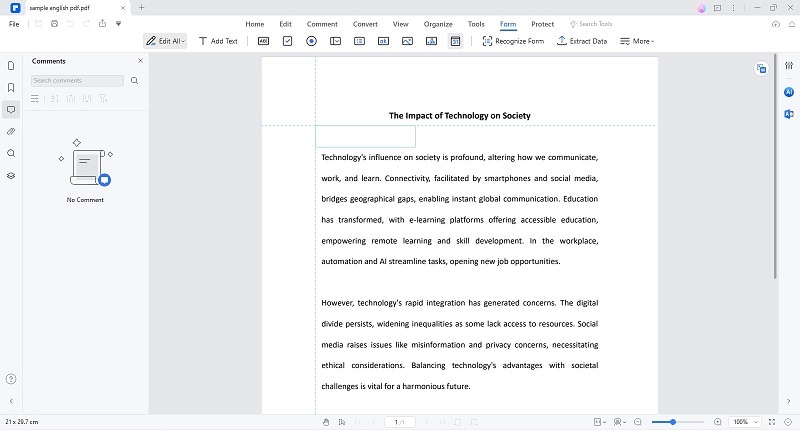
Passaggio 5: una volta inserito, inserisci una data nel PDF cliccando sull'opzione del calendario.
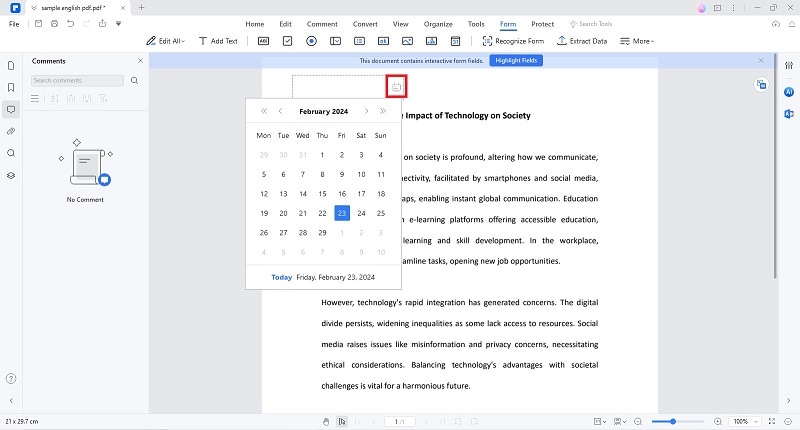
Metodo 2: come aggiungere una data in Adobe Acrobat
Questo articolo spiega un metodo per inserire le date nei PDF per gli utenti che hanno familiarità con Adobe Acrobat, un altro editor PDF ampiamente utilizzato. Questa opzione alternativa si rivolge agli utenti che preferiscono Adobe Acrobat, ampliando lo spettro di scelte per la marcatura temporale dei documenti in base alle preferenze del singolo software. Ecco una guida su come aggiungere date ai documenti PDF utilizzando Adobe.
Passaggio 1: avvia Adobe Acrobat e apri il PDF desiderato da modificare.
Passaggio 2: una volta aperto il file PDF, seleziona la funzione "Prepara modulo" nel menu "Strumenti".

Passaggio 3: clicca su "Campo dati" e trascinare e rilasciare l'elemento nell'area in cui si desidera posizionare il campo.

Passaggio 4: seleziona "Tutte le proprietà" per formattare le proprietà del campo di testo.


Passaggio 5: una volta terminato, premi il pulsante di anteprima per controllare il campo sul tuo PDF.

Metodo 3: aggiungi data al PDF online gratuitamente
In riconoscimento degli utenti che cercano soluzioni online, questo articolo introduce strumenti gratuiti disponibili sul web che facilitano l'aggiunta di date ai PDF. L'esplorazione di queste opzioni online offre un'alternativa pratica e conveniente, in particolare per coloro che preferiscono soluzioni basate sul Web e non desiderano installare software aggiuntivo.
1. DocFly: come aggiungere la data in un PDF online

DocFly è una piattaforma online che fornisce vari strumenti e servizi relativi ai documenti PDF. Consente agli utenti di eseguire diverse operazioni sui file PDF, come convertirli in altri formati, unire più PDF, dividere PDF in file separati, comprimere le dimensioni dei file PDF e altro ancora. Ecco una guida rapida per aggiungere date ai PDF online gratuitamente utilizzando DocFly.
Passaggio 1: visita il sito web DocFly e carica il PDF che desideri modificare con una nuova data.
Passaggio 2: scegli il file dalla dashboard di DocFly.
Passaggio 3: accedi alla barra dei menu in alto a sinistra e clicca su "Creatore modulo", quindi seleziona "Campo data".
Passaggio 4: identifica il campo designato nel PDF e clicca su "Inserisci la data odierna", situato sul lato destro dell'interfaccia.
Passaggio 5: salva le modifiche ed esporta il PDF modificato.
2. DocHub: aggiungi la data al documento PDF gratuitamente

DocHub è una piattaforma basata su cloud che fornisce strumenti per la modifica e la firma di documenti PDF. Gli utenti possono caricare file PDF su DocHub e utilizzare le sue funzionalità per compilare moduli, aggiungere testo, annotare, firmare e collaborare sui documenti in tempo reale. Se utilizzato per inserire o aggiungere date ai documenti PDF, ecco una guida rapida su come farlo.
Passaggio 1: avvia DocHub sul tuo browser e clicca su "Inizia gratuitamente".
Passaggio 2: fai clic su "Nuovo documento" per caricare il PDF che desideri modificare.
Passaggio 3: seleziona la funzione "Timbro data" nel menu "Firma" una volta caricato il PDF.
Passaggio 4: posiziona la data nell'area desiderata del PDF.
Passaggio 5: scarica ed esporta il PDF modificato.
Parte 2: Istanze che richiedono l'aggiunta di data ai documenti PDF
La necessità di aggiungere date ai documenti PDF si presenta in vari casi. Dalla formalizzazione di accordi contrattuali e documenti legali alla definizione di un processo sistematico di tenuta dei registri, la marcatura temporale dei PDF può migliorare significativamente la chiarezza, la responsabilità e l'organizzazione complessiva dei documenti.
Contratti e accordi legali
Nella documentazione legale, l'inserimento delle date è fondamentale per stabilire scadenze, una gestione efficace dei contratti e garantire chiarezza giuridica. Ciò include la specificazione delle date di inizio del contratto, delle date di rinnovo o delle scadenze per la conformità.
Controllo delle versioni dei documenti
Quando si collabora su documenti, soprattutto in contesti professionali, l'aggiunta di date aiuta nel controllo della versione. Ciò garantisce che tutte le parti interessate lavorino con la revisione più recente e consente una chiara registrazione storica delle modifiche al documento.
Relazioni e proposte formali
L'inclusione di date in relazioni o proposte formali fornisce contesto e pertinenza alle informazioni presentate. Aiuta i lettori a comprendere la cronologia degli eventi, della ricerca o della raccolta dati, migliorando la trasparenza e l'affidabilità complessive del documento.
Registri e transazioni finanziarie
I documenti finanziari come fatture, ricevute e resoconti finanziari richiedono informazioni precise sulla data. Ciò è essenziale per tenere traccia delle transazioni, gestire i budget e rispettare gli standard contabili.
Parte 3: Perché utilizzare Wondershare PDFelement per aggiungere la data al PDF?
Wondershare PDFelement è una scelta eccellente per aggiungere date ai PDF grazie alle sue funzionalità versatili su misura per un editing PDF efficiente e facile da usare. Ecco alcuni approfondimenti chiave sulle funzionalità che rendono PDFelement cruciale per questo scopo:
Interfaccia intuitiva
PDFelement vanta un'interfaccia intuitiva e facile da usare, che lo rende accessibile sia agli utenti principianti che a quelli esperti. Il design semplice garantisce che l'aggiunta di date ai PDF sia un processo senza interruzioni, riducendo la curva di apprendimento per gli utenti.
Opzioni del campo modulo
Il software fornisce una sezione dedicata "Modulo" con un'opzione "Campo data". Questa funzionalità consente agli utenti di inserire campi data direttamente nei propri PDF, semplificando il processo di timestamp dei documenti. Le opzioni del campo modulo consentono inoltre la personalizzazione, garantendo flessibilità nella presentazione delle informazioni sulla data.
Strumenti di modifica completi
PDFelement offre un'ampia gamma di strumenti di modifica oltre all'inserimento dei dati. Gli utenti possono manipolare testo, immagini e altri elementi all'interno del PDF, fornendo una soluzione completa per la personalizzazione dei documenti. Questa versatilità rende PDFelement la scelta ideale per gli utenti che cercano un'esperienza di editing PDF onnicomprensiva.
Sicurezza dei documenti
La sicurezza è una priorità e PDFelement include funzionalità come la protezione tramite password e la crittografia per salvaguardare i PDF modificati. Ciò è particolarmente importante quando si tratta di informazioni sensibili, garantendo che i documenti rimangano riservati e sicuri.
Compatibilità multipiattaforma
PDFelement è progettato per essere compatibile con vari sistemi operativi, inclusi Windows, macOS e piattaforme mobili. Questa compatibilità multipiattaforma garantisce che gli utenti possano aggiungere facilmente date ai PDF indipendentemente dal loro dispositivo, promuovendo flessibilità e comodità.
Conveniente
PDFelement offre una struttura di prezzi competitiva, rendendo le funzionalità avanzate di modifica dei PDF accessibili a una base di utenti più ampia. La convenienza del software ne aumenta l'attrattiva, soprattutto per i privati e le piccole imprese che cercano soluzioni di editing PDF potenti ma economiche.
Conclusione
Nel campo in continua evoluzione della gestione dei documenti, i metodi e gli strumenti qui esplorati semplificano in modo collaborativo il processo di timestamp dei PDF, soddisfacendo le diverse esigenze e preferenze degli utenti. Sia per scopi professionali che personali, le informazioni condivise aspirano a consentire agli utenti di aggiungere date ai PDF in modo semplice ed efficiente. Per coloro che cercano una soluzione ottimale, Wondershare PDFelement emerge come l'editor principale, eccellendo in particolare nell'aggiunta efficiente e rapida di date a più documenti PDF.



